これからする作業はフィールドの内容を一気に書き換えます。
書き換えた情報は元に戻すことができません。
万が一に備え、作業の前に「頑張れ店長」「店舗アップ」のバックアップをお取りください。
【1】書き換えたいレコードを検索して表示する
全置換は表示しているレコードを書き換えます。
必ず書き換えたいレコードだけを表示してください。
【2】書き換えたいフィールドにカーソルを入れアクティブにする
例えばステータスを書き換えたい場合は、ステータスにカーソルを入れます
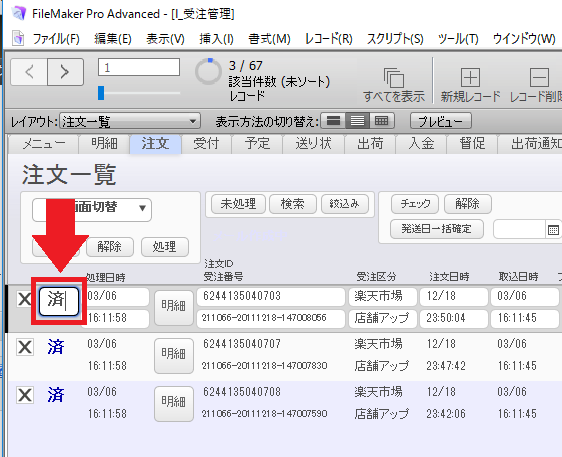
【3】レコード>フィールド内容の全置換 と進み、「計算結果で置き換える」にチェックを入れる
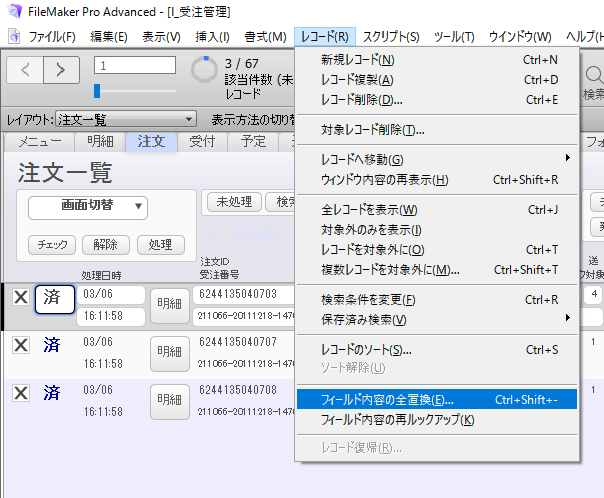
【4】表示したい文言を「”」で囲って入力→OKで閉じる
ステータスを「不」に書き換えたい場合は、「”不”」と入力します。
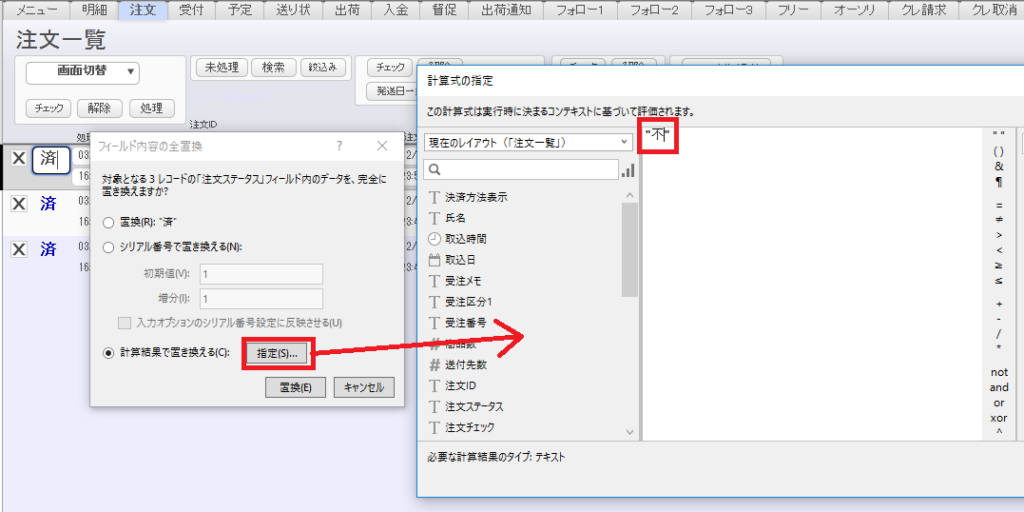
【5】「対象となる○○レコードの「○○」フィールド内容のデータを完全に置き換えますか?」という文の○○の部分が合っているか確認
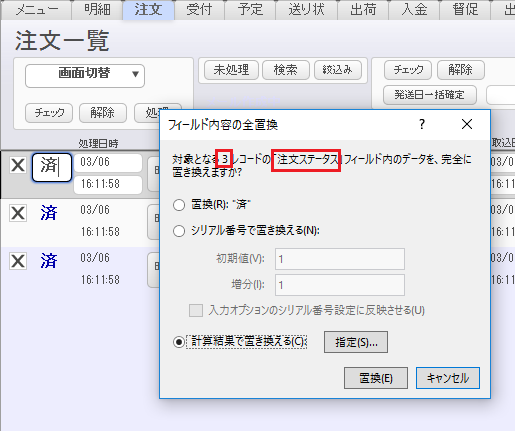
【6】「置換」ボタンを押す
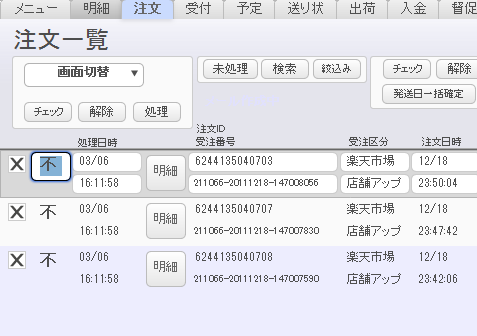
以上です。










